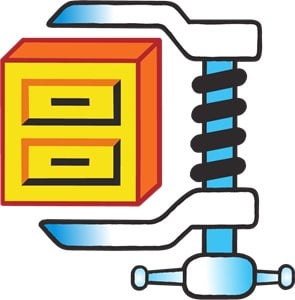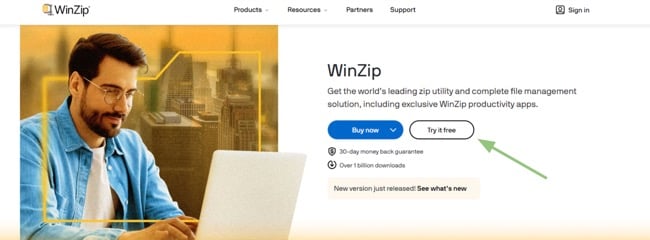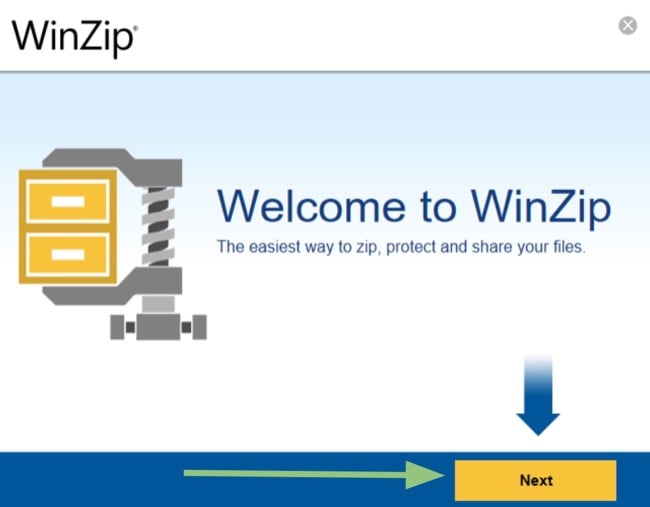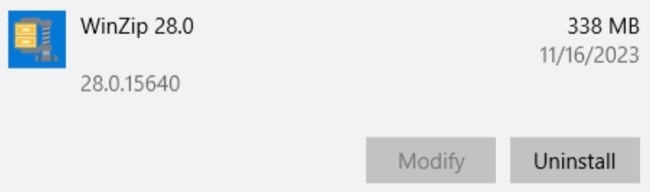Descargar WinZip gratis - 2024 Última versión
WinZip es una de las herramientas de compresión de archivos más descargada del mercado. Su sencilla interfaz la hace accesible para su uso en entornos laborales y también para tareas personales. Admite formatos muy conocidos como ZIP, RAR y 7z, y es compatible con otros tipos de archivos menos conocidos.
Su principal función es comprimir archivos grandes para reducir su tamaño con el fin de conseguir que sean más fáciles de manejar y almacenar. Además de la compresión, WinZip asegura los archivos usando cifrado AES que requiere una contraseña para acceder. Para simplificar el proceso de compartir archivos, se integra con varios servicios en la nube y plataformas de redes sociales.
Sigue estas instrucciones y te mostraré cómo descargar e instalar WinZip gratis en tu PC.
Cómo descargar e instalar WinZip gratis en tu PC
- Haz clic aquí para ir directamente a la página oficial de descarga de WinZip.
- Elige la opción PROBARLO GRATIS.
![Página de descarga de WinZip]()
- Se abrirá un cuadro de diálogo y deberás elegir la carpeta de destino donde se instalará la descarga de WinZip.
- Pulsa en el botón Siguiente y después acepta el Acuerdo de licencia.
![Interfaz de archivos WinZip]()
- Comenzará la instalación de WinZip. Cuando acabe, tendrás la opción de registrarte y abrir una cuenta, comprar una suscripción o usar la versión de Evaluación gratis durante 21 días.
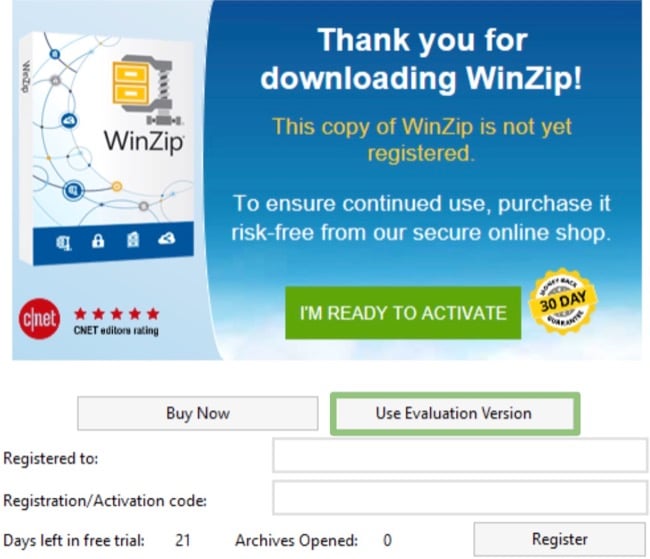
El periodo de evaluación es una prueba gratuita de 21 días
Cómo desinstalar WinZip
Si ya no quieres tener WinZip en tu computadora tras finalizar la prueba de 21 días, puedes quitarlo en unos pocos y sencillos pasos.
- En la barra de búsqueda de Windows, escribe Agregar o quitar programas.
![Quitar WinZip de Windows]()
- Desplázate hasta que encuentres WinZip y haz clic en el botón Desinstalar.
![Desinstalar WinZip]()
- El desinstalador de Windows se ocupará de todo y eliminará completamente WinZip de tu computadora.
Introducción a WinZip
Con más de 150 millones de usuarios en todo el mundo, WinZip es uno de los programas de compresión más populares que existen. Lo que empezó como un compresor de archivos básico ha evolucionado a lo largo de los años hasta convertirse en una sofisticada plataforma todo en uno que permite comprimir, asegurar y compartir archivos, además de realizar otras tareas de gestión de archivos.
WinZip usa un modelo de negocios tipo shareware que te permite probar la funcionalidad básica antes de decidir si compras una licencia para acceder a todas sus funciones premium.
Características de WinZip
WinZip destaca por su interfaz fácil de usar que te permite comprimir archivos sin esfuerzo y con unos pocos pasos muy sencillos. Para empezar, puedes seleccionar los archivos que deseas comprimir arrastrándolos y soltándolos directamente en la aplicación o usando la cómoda barra lateral de navegación para elegir el archivo o la carpeta deseada. Una vez seleccionados los archivos, a continuación puedes decidir las acciones que te gustaría ejecutar eligiendo entre las disponibles en la barra lateral de la derecha.
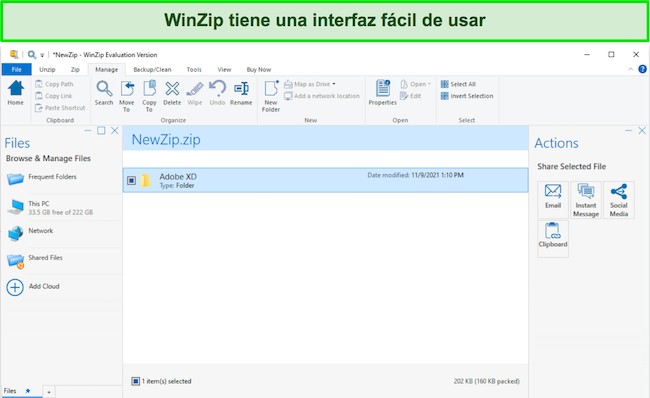
WinZip ofrece flexibilidad en la forma de manejar los archivos comprimidos y puedes guardarlos localmente en tu computadora o compartirlos de diversas formas, como el correo electrónico, servicios en la nube, plataformas de redes sociales o mensajería instantánea. El proceso simplificado logra que las acciones de comprimir y compartir archivos sean muy eficientes y accesibles.
WinZip abre estos formatos
WinZip es un software de compresión y archivado muy potente. Funciona con casi cualquier formato, como por ejemplo:
| 7z | BinHex | BZ2 | CAB | GZ | GZIP |
| HQX | IMG | ISO | LHA | LZH | MIME |
| RAR | TAR | TAR | BZ | TAR | GZ |
| TAZ | TGZ | Uuencode | Xxencode | ZIP | ZIPX |
Alta tasa de compresión
WinZip utiliza algoritmos avanzados de compresión como LZMA y AES para lograr unas tasas de compresión impresionantes que reducen el tamaño de los archivos hasta en un 80%. Esto se traduce en un ahorro importante de espacio en el disco y un consumo reducido de ancho de banda, convirtiéndose en una herramienta ideal para almacenar y compartir archivos grandes.
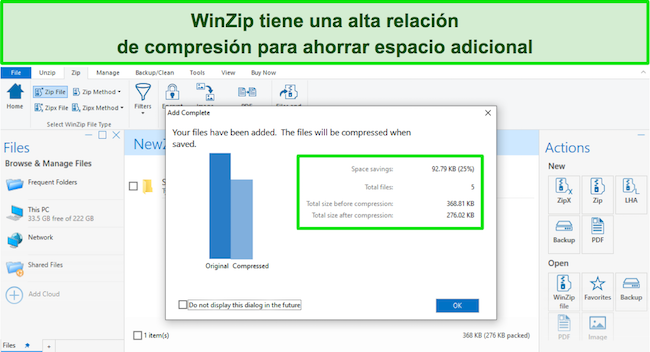 Por ejemplo, un archivo de 1 GB se puede comprimir hasta reducirlo a 200 MB gracias a los potentes algoritmos de compresión de WinZip. De esta forma, se reducen significativamente los requisitos de espacio de almacenamiento y la transferencia de archivos es mucho más rápida.
Por ejemplo, un archivo de 1 GB se puede comprimir hasta reducirlo a 200 MB gracias a los potentes algoritmos de compresión de WinZip. De esta forma, se reducen significativamente los requisitos de espacio de almacenamiento y la transferencia de archivos es mucho más rápida.
Archivos autoextraíbles
La capacidad de WinZip de crear archivos autoextraíbles es una característica muy valiosa, especialmente cuando se comparten archivos con personas que tal vez no tengan WinZip instalado en sus equipos. Estos archivos autoextraíbles eliminan la necesidad de que los destinatarios también tenga instalado WinZip garantizando un fácil acceso a los archivos sin tener que cumplir requisitos adicionales de software.
Es más, WinZip te permite crear archivos autoextraíbles protegidos por contraseña para agregar una capa adicional de seguridad a tus datos confidenciales. Así te aseguras de que solo las personas autorizadas puedan extraer los archivos para proteger tu privacidad y confidencialidad.
Asegura tus archivos con cifrado de 256 bits
WinZip te ofrece unas robustas capacidades de cifrado que protegerán tus archivos frente a accesos no autorizados. Para mantener a salvo tus datos incluso cuando pierdes o te roban tu dispositivo, utiliza cifrado AES de 256 bits, el algoritmo de cifrado más potente del sector.
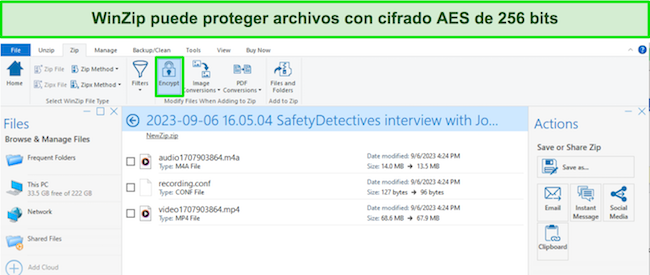
WinZip también ofrece opciones adicionales como el cifrado ZIPX AES-256 y protección mediante contraseña para proporcionar soluciones de seguridad a medida de tus necesidades específicas.
Alternativas gratis a WinZip
- WinRAR: En lo que se refiere a comprimir archivos y guardarlos, WinRAR demuestra ser una opción excelente. Ofrece una compatibilidad de formatos muy amplia e incluye funciones de seguridad adicionales como el cifrado y la protección con contraseña para disfrutar de una seguridad mejorada. WinRAR viene con una prueba gratuita de 40 días que en realidad no expira nunca.
- 7zIP: A diferencia de WinZip y WinRAR, 7zIP no es solo gratis en modo de prueba. Es un software 100% gratuito y de código abierto que ofrece una compresión muy alta cuando usas el formato 7z. Es compatible con la mayoría de los principales formatos y tiene una tasa de compresión más alta que WinZip. El único “pero” es que carece de las funciones adicionales que encontrarás en WinZip.
- Bandizip: Se trata de un compresor gratuito y de código abierto para Windows con una alta velocidad de compresión y compatibilidad con un amplio abanico de formatos de archivo como ZIP, RAR, 7z y Tar.
Preguntas frecuentes
¿WinZip es gratis?
Puedes descargar y usar WinZip gratis durante un periodo de evaluación de 21 días. Al finalizar los 21 días, tendrás que comprar el software o quitarlo de tu computadora.
¿Es WinZip seguro?
Probé el archivo en VirusTotal y el informe no me notificó que contuviera ningún virus o malware. Siempre que te asegures de descargar el archivo de una ubicación de confianza y no de un sitio web de terceros, no deberías tener ningún problema.
¿Con qué formatos trabaja WinZip?
Anteriormente di una lista parcial de formatos, pero aquí tienes la lista completa de las extensiones de los formatos compatibles: zip, zipx, tar, gzip, compress (.z), cab, RAR, bz2, lzh, 7z, IMG, ISO, XZ, VHD, VMDK, UUencode, XXencode, MIME, BinHex, arj, lza y arc.